So löschen Sie einen Dienst in Windows 10
Heute werden wir sehen, wie Sie einen Dienst in Windows 10 löschen. Es kann sich um einen Drittanbieterdienst oder einen integrierten Dienst handeln, mit dem Sie nicht zufrieden sind. Hier sind die Schritte.
Werbung
Warnung: Das Löschen von Systemdiensten kann für das Betriebssystem schädlich sein und es vollständig unbrauchbar machen. Stellen Sie vor dem Löschen eines Dienstes sicher, dass Sie wissen, was Sie tun. Wenn Sie sich nicht sicher sind, installieren Sie Windows 10 in a virtuelle Maschine und überprüfen Sie die Änderungen, die Sie vornehmen werden, sorgfältig in einer Testumgebung. Fahren Sie dann mit Ihrer Arbeitsumgebung fort.
Heutzutage können Gerätetreiber und sogar Apps wie Webbrowser Windows 10 verschiedene Dienste hinzufügen. Das Betriebssystem selbst verfügt über eine Vielzahl von Diensten, die out-of-the-box vorhanden sind. Die Möglichkeit, einen Dienst zu löschen, ist sehr nützlich, wenn Sie eine Software deinstalliert haben, aber das Deinstallationsprogramm lässt den Dienst zurück und deinstalliert ihn nicht richtig. So entfernen Sie einen redundanten Dienst.
So löschen Sie einen Dienst in Windows 10, Mach Folgendes.
Zunächst müssen Sie den genauen Dienstnamen finden. Hier ist die schnelle Methode, um es zu finden.
Drücken Sie Gewinnen + x Tastenkombinationen auf der Tastatur, um das Poweruser-Menü zu öffnen. Alternativ können Sie mit der rechten Maustaste auf das Startmenü klicken.

Tipp: Sie können das Win + X-Menü in Windows 10 optimieren und anpassen. Siehe diese Artikel:
- Anpassen des Win+X-Menüs in Windows 10
- Wiederherstellen von Verknüpfungen der klassischen Systemsteuerung zum Win+X-Menü in Windows 10
- Wiederherstellen von Systemsteuerungselementen im Win+X-Menü in Windows 10 Creators Update
- Fügen Sie die Eingabeaufforderung zurück zum Win + X-Menü in Windows 10 Creators Update
Wählen Sie im Menü den Punkt aus Computermanagement(siehe Screenshot oben).
Das Dienstprogramm Computerverwaltung wird geöffnet. Erweitern Sie auf der linken Seite die Strukturansicht auf Dienste und Anwendungen\Dienste.

Rechts sehen Sie die Liste der installierten Dienste.
Suchen Sie dort den Dienst, den Sie entfernen möchten, und doppelklicken Sie darauf. Zum Beispiel werde ich die entfernen Dienste im Zusammenhang mit Telemetrie und Benutzerverfolgung "Vernetzte Benutzererfahrungen und Telemetrie" genannt.
Hinweis: Ich empfehle Ihnen nicht, diesen Dienst zu löschen. Ich verwende es nur als Beispiel für diesen Artikel.
Der Dialog mit den Diensteigenschaften wird geöffnet:

Dort müssen Sie den Dienstnamen kopieren (er ist im obigen Screenshot hervorgehoben). Wählen Sie es einfach aus und drücken Sie Strg + C auf der Tastatur. In meinem Fall ist es DiagTrack.
Jetzt öffne ein erhöhte Eingabeaufforderung und geben Sie den folgenden Befehl ein:
sc Dienstname löschen
Ersetzen Sie service_name durch den Namen Ihres Dienstes. z.B.
sc DiagTrack löschen
Wenn der Vorgang erfolgreich war, sehen Sie in der Ausgabe die Zeile „[SC] DeleteService SUCCESS“:
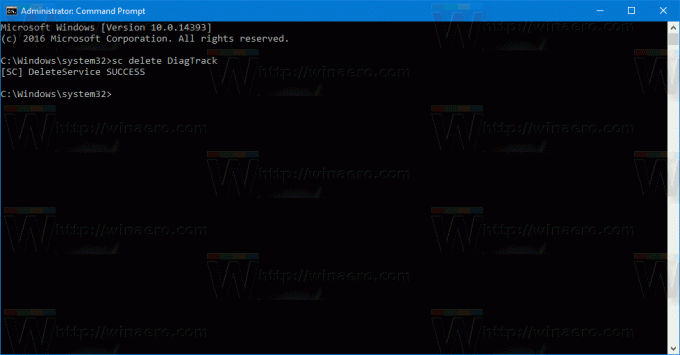
Kehren Sie nun zur Serviceliste zurück und drücken Sie F5 um es aufzufrischen. Der Dienst verschwindet aus der Liste.
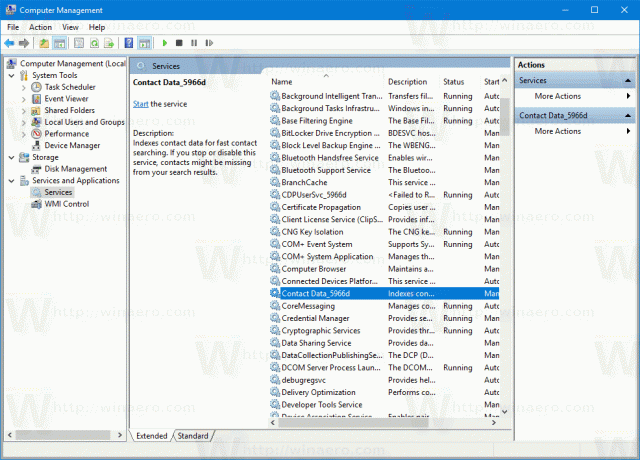
Hinweis: Einige Dienste sind in der Liste in der Computerverwaltung nicht sichtbar. Die vollständige Liste der Dienste, einschließlich der von Treibern erstellten Dienste, ist in der Registrierung verfügbar. Die vollständige Liste finden Sie unter dem folgenden Registrierungspfad:
HKEY_LOCAL_MACHINE\SYSTEM\CurrentControlSet\Services
Jeder Unterschlüssel unter Dienste steht für einen Dienst.
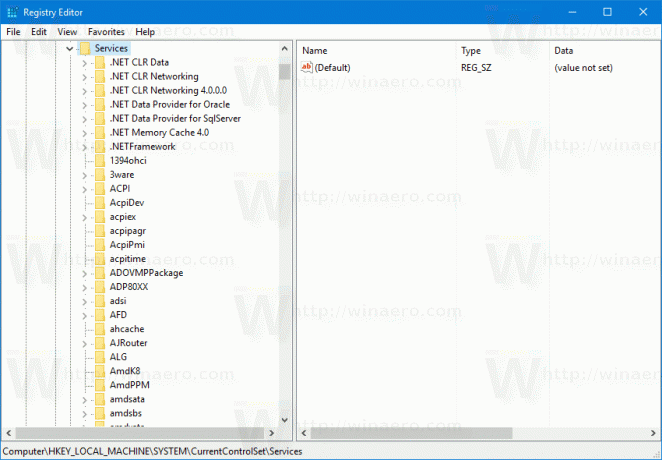
Auch hier empfehle ich Ihnen, KEINEN Service zu löschen, es sei denn, Sie wissen, was Sie tun. Es wird fast unmöglich sein, einen gelöschten Systemdienst wiederherzustellen, ohne eine vollständige Neuinstallation durchzuführen. Wenn ein wichtiger Dienst gelöscht wird, startet das Betriebssystem nicht.


